Πώς να δείτε παλαιότερες εικόνες στους Χάρτες Google
Google χάρτες Google Ήρωας / / April 12, 2023

Τελευταία ενημέρωση στις

Νοσταλγείτε παλιές γειτονιές; Δεν χρειάζεται να αναρωτιέστε. Μπορείτε να δείτε παλαιότερες εικόνες στους Χάρτες Google και να κάνετε ένα εικονικό ταξίδι στο χρόνο.
Έχετε αναρωτηθεί ποτέ πώς έμοιαζε ένα μέρος πριν από μερικά χρόνια; Ίσως θέλετε να δείτε πώς έχει αλλάξει η γειτονιά σας ή να δείτε πώς έμοιαζε ένα διάσημο ορόσημο πριν ανακαινιστεί.
Αν είστε περίεργοι, μπορείτε να χρησιμοποιήσετε τους Χάρτες Google για να δείτε παλιότερες εικόνες οποιασδήποτε τοποθεσίας στη Γη, αρκεί να έχει μια παλαιότερη εικόνα. Αυτό συμβαίνει επειδή η Google ενημερώνει τακτικά τη φωτογραφία που χρησιμοποιεί για την πλοήγηση στο Street View.
Αν θέλετε να δείτε παλιότερες εικόνες στους Χάρτες Google, ακολουθήστε τα παρακάτω βήματα.
Πώς να δείτε παλαιότερες εικόνες στους Χάρτες Google σε υπολογιστή ή Mac
Το Street View σάς επιτρέπει να ταξιδεύετε μέσω των Χαρτών Google σαν να περπατάτε ή να οδηγείτε σε διαφορετικούς δρόμους, δίνοντάς σας μια πιο τυπική προβολή της ιστορίας των αγαπημένων σας περιοχών. Εάν χρησιμοποιείτε τους Χάρτες Google σε υπολογιστή ή Mac, μπορείτε να προβάλετε γρήγορα παλαιότερες εικόνες Street View χρησιμοποιώντας ένα πρόγραμμα περιήγησης ιστού στον υπολογιστή σας, Mac ή Chromebook.
Για να δείτε παλαιότερες εικόνες στους Χάρτες Google σε υπολογιστή ή Mac:
- μεταβείτε στο Ιστοσελίδα Χαρτών Google.
- Πληκτρολογήστε τη διεύθυνση ή το όνομα της τοποθεσίας που θέλετε να προβάλετε.
- Κάντε κλικ στο θέα στο δρόμο στην κάτω αριστερή γωνία του χάρτη. Αυτό θα ενεργοποιήσει το Street View για τον χάρτη στην τρέχουσα τοποθεσία σας.
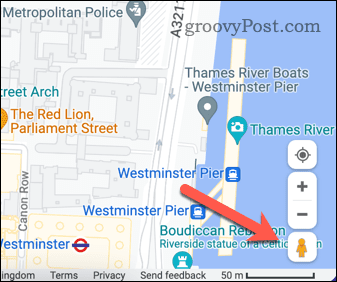
- Κάντε κλικ σε οποιοδήποτε από τα μπλε μονοπάτια στον χάρτη—θα εμφανιστούν εικόνες Street View για αυτήν την τοποθεσία.
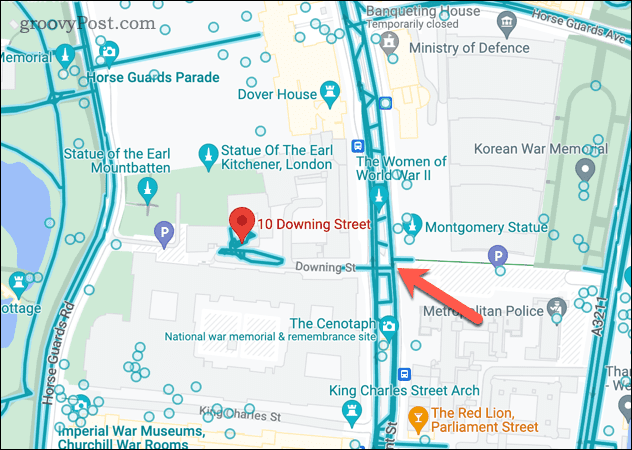
- Στη συνέχεια, πατήστε Δείτε περισσότερες ημερομηνίες στο μπλοκ πληροφοριών επάνω αριστερά.
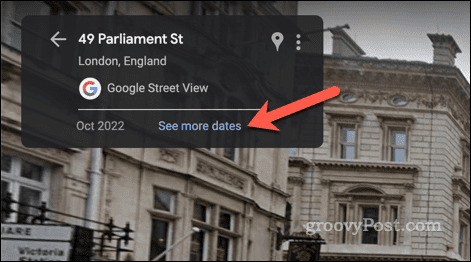
- Από κάτω, σύρετε το καρουζέλ εικόνας εμπρός και πίσω και, στη συνέχεια, επιλέξτε μία από τις εικόνες για να δείτε πώς ήταν η τοποθεσία σε διάφορα χρονικά σημεία.
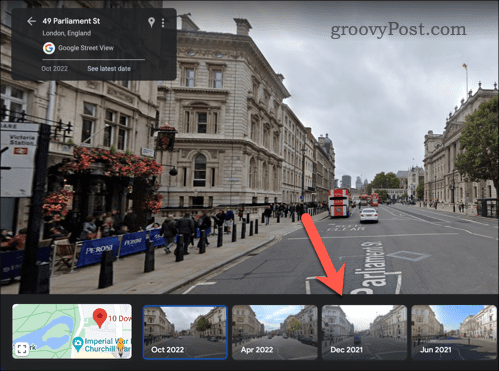
- Για έξοδο, κάντε κλικ στο κουμπί εξόδου στην επάνω δεξιά γωνία.
Πώς να δείτε παλαιότερες εικόνες στους Χάρτες Google σε Android ή iPhone
Χρησιμοποιώντας μια συσκευή Android ή iPhone, μπορείτε να δείτε παλαιότερες εικόνες Street View χρησιμοποιώντας την εφαρμογή Χάρτες Google.
Για να δείτε παλαιότερες εικόνες στους Χάρτες Google σε κινητό:
- Ανοίξτε την εφαρμογή Χάρτες Google και πατήστε στη γραμμή αναζήτησης στο επάνω μέρος της οθόνης.
- Πληκτρολογήστε τη διεύθυνση ή το όνομα της τοποθεσίας που θέλετε να προβάλετε και, στη συνέχεια, επιλέξτε την όταν εμφανιστεί στη λίστα προτάσεων.
- Πατήστε Επίπεδα στην επάνω δεξιά γωνία (το εικονίδιο με τρία στοιβαγμένα τετράγωνα) και επιλέξτε το θέα στο δρόμο εικονίδιο από το μενού που εμφανίζεται.
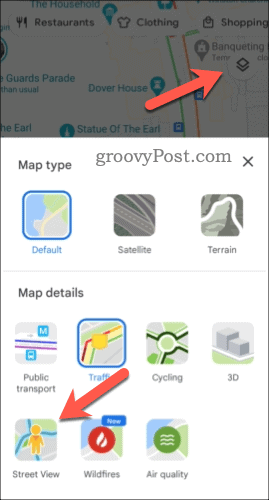
- Πατήστε παρατεταμένα οπουδήποτε στον χάρτη όπου μια μπλε γραμμή καλύπτει έναν δρόμο – ίσως χρειαστεί πρώτα να κάνετε ζουμ.
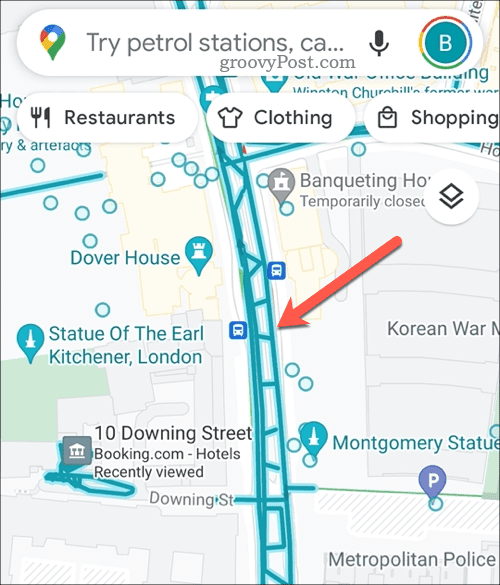
- Στη συνέχεια, πατήστε Δείτε περισσότερες ημερομηνίες στον πάτο.
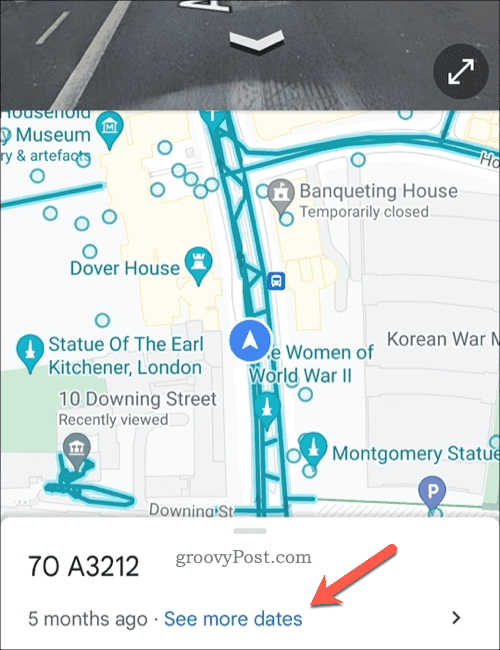
- Σύρετε προς τα αριστερά ή προς τα δεξιά στην οθόνη στο κάτω μέρος για να δείτε πώς φαινόταν η τοποθεσία σας σε διάφορα χρονικά σημεία και, στη συνέχεια, πατήστε μία από τις εναλλακτικές εικόνες.
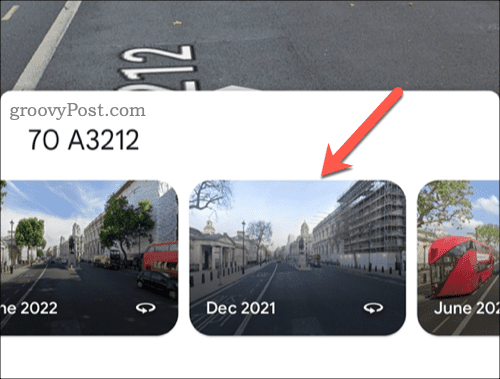
- Περιηγηθείτε στην περιοχή για να δείτε πώς ήταν στο παρελθόν. Όταν είστε έτοιμοι να βγείτε, πατήστε το κουμπί εξόδου στην επάνω αριστερή γωνία της οθόνης.
Εξερευνώντας παλιές γειτονιές στους Χάρτες Google
Οι Χάρτες Google είναι κάτι περισσότερο από ένα εργαλείο για την εύρεση οδηγιών και την εξερεύνηση νέων τοποθεσιών. Χάρη στις παλιότερες εικόνες Street View, σας δίνει επίσης έναν τρόπο να ταξιδέψετε πίσω στο χρόνο και να δείτε πώς έχουν αλλάξει τα πράγματα με την πάροδο του χρόνου.
Είσαι νέος στους Χάρτες Google? Θα μπορούσατε να προσπαθήσετε χρησιμοποιήστε τους Χάρτες Google ως ταξιδιωτικό ημερολόγιο, παρακολουθείτε τα ταξίδια που έχετε κάνει.
Όπως το ύπαιθρο; Μπορείς χρησιμοποιήστε τους Χάρτες Google για να προγραμματίσετε πεζοπορίες αντί να βασίζονται σε αυτοκίνητα ή μέσα μαζικής μεταφοράς. Τούτου λεχθέντος, οι Χάρτες Google είναι το τέλειο εργαλείο σχεδιάστε το επόμενο οδικό σας ταξίδι.
Μην ξεχνάτε να βαθμονομήστε τους Χάρτες Google πριν ξεκινήσετε για να βεβαιωθείτε ότι η τοποθεσία σας και η ενσωματωμένη πυξίδα για κινητά λειτουργούν σωστά.
Πώς να βρείτε το κλειδί προϊόντος των Windows 11
Εάν πρέπει να μεταφέρετε τον αριθμό-κλειδί προϊόντος των Windows 11 ή απλά το χρειάζεστε για να κάνετε μια καθαρή εγκατάσταση του λειτουργικού συστήματος,...



